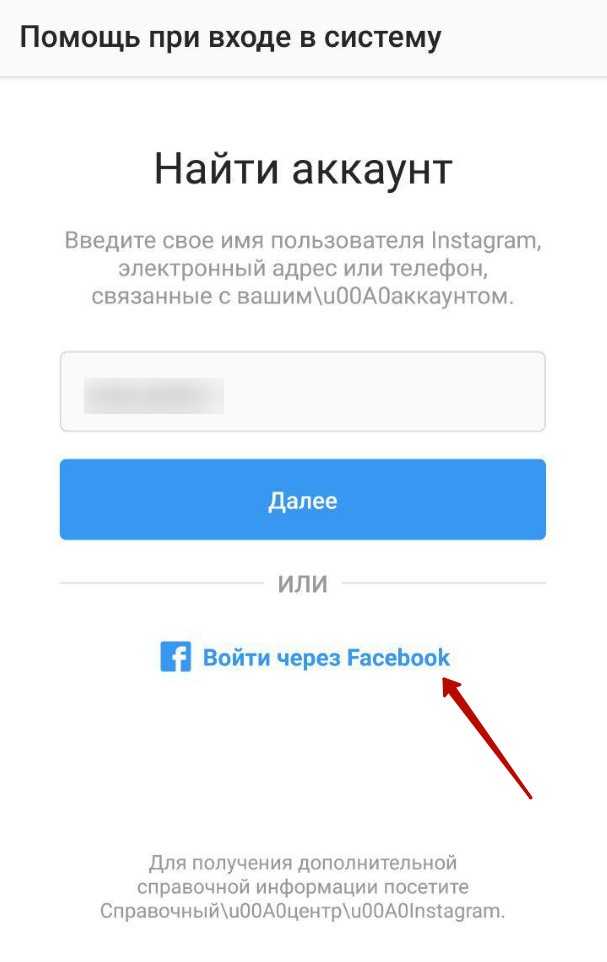через номер телефона, через почту, без телефона, через фейсбук
Главная » Вопрос/ответ
Рубрика: Вопрос/ответ
Содержание
- Восстановление пароля в Инстаграм с телефона
- Как восстановить пароль через почту
- На почту не пришло письмо для сброса пароля
- Ссылка для сброса пароля не работает
- Как восстановить пароль Инстаграм через номер телефона
- Как восстановить пароль через Facebook
- Восстановление пароля в Инстаграм с компьютера
- Как изменить пароль в Инстаграм с телефона
- Как изменить пароль в Инстаграм с компьютера
Если вдруг вы забыли свой пароль Instagram есть несколько способов его восстановить. Рассмотрим все методы восстановления в статье.
Восстановление пароля в Инстаграм с телефона
Как восстановить пароль через почту
Если ваш аккаунт был привязан к существующей электронной почте, восстановить логин и пароль очень просто, выполнив следующие действия:
- Нажмите «Забыли пароль»;
- Введите свой email на странице восстановления пароля;
- Зайдите на свою почту и откройте письмо со ссылкой для восстановления пароля;
- Нажмите на ссылку и введите новый пароль, который обязательно должен отличаться от старого.

Такой способ подходит тем, кто хочет восстановить пароль в Инстаграм без номера телефона.
На почту не пришло письмо для сброса пароля
Иногда такое бывает. Что нужно сделать в такой ситуации:
- Проверить не попало ли письмо в спам;
- Попробовать сбросить пароль повторно;
- Возможно использовать для восстановления пароля в Инстаграм Facebook, если ваши аккаунты связаны или воспользоваться номером телефона.
Ссылка для сброса пароля не работает
Причина того, что ссылка не работает в том, что вы не сразу по ней перешли. Такие ссылки действуют определенное время, после чего становятся неактивными. Запросите отправку повторно.
Как восстановить пароль Инстаграм через номер телефона
Если при регистрации аккаунта вы указывали свой номер телефона, тогда можно восстановить аккаунт в 4 клика:
- На странице восстановления пароля введите свой номер телефона;
- Откройте СМС, которая вам пришла с кодом;
- Введите код на странице восстановления пароля;
- Введите свой новый пароль.

Как восстановить пароль через Facebook
- На странице восстановления пароля нажмите «Вход через Facebook»;
- Зайдите на свою страницу в Фейсбук, введя логин и пароль от нее;
- Откройте полученное сообщение для восстановления пароля со ссылкой;
- Нажмите на ссылку и введите свой новый пароль.
Только в этом случае возможно восстановить пароль от Инстаграм без почты.
Восстановление пароля в Инстаграм с компьютера
- На странице входа нажмите «Забыл пароль»;
- На странице восстановления пароля введите свой номер телефона или email и нажмите кнопку «Отправить»;
- Введите код из смс, если вы использовали номер телефона для восстановления пароля;
- Откройте почту, перейдите по ссылке и введите новый пароль, если вы использовали адрес электронной почты.
Как изменить пароль в Инстаграм с телефона
- Зайдите в настройки приложения;
- Выберите пункт Конфиденциальность;
- Нажмите «Пароль»;
- Введите старый пароль и дважды продублируйте новый.

Как изменить пароль в Инстаграм с компьютера
- Зайдите в настройки приложения;
- Выберите пункт «Конфиденциальность и безопасность»;
- Нажмите «Сменить пароль»;
- Введите старый пароль и новый.
Готово! Пароль изменен.
Понравилась статья? Поделиться с друзьями:
Как восстановить пароль Facebook для входа
После успешного завершения настройки вашего нового смартфона вы загрузили все приложения, которые вы используете чаще всего, включая Facebook. Однако, пытаясь получить доступ к известной социальной сети, вы поняли, что не помните пароль, связанный с вашей учетной записью, и, не зная, как настроить новый ключ доступа и снова получить доступ к своему профилю Facebook, поняли, что вам нужна помощь.
Сегодня ваш счастливый день! В этом руководстве я объясню, как восстановить пароль Facebook, предоставив вам необходимую информацию для установки нового, как со смартфона, с помощью официального приложения социальной сети, так и с компьютера через браузер.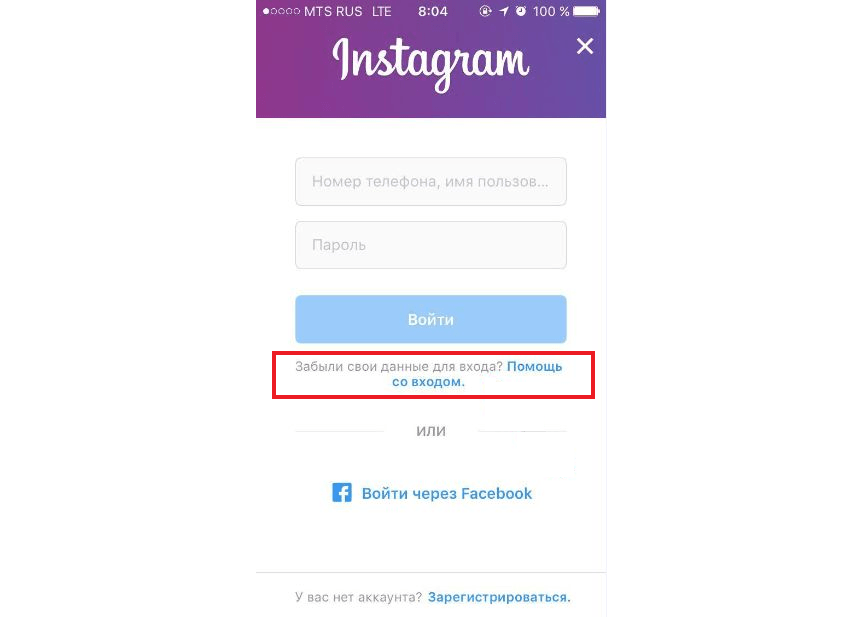 В дополнение к подробному описанию процедуры создания нового ключа доступа с использованием данных, связанных с вашей учетной записью, я также буду объяснять, как восстановить ваш пароль без адреса электронной почты или номера телефона.
В дополнение к подробному описанию процедуры создания нового ключа доступа с использованием данных, связанных с вашей учетной записью, я также буду объяснять, как восстановить ваш пароль без адреса электронной почты или номера телефона.
Тщательно следуя инструкциям, которые я собираюсь вам дать, и пытаясь применить их на интересующем вас устройстве, я заверяю вас, что вы сможете восстановить пароль своей учетной записи Facebook в кратчайшие сроки.
Как восстановить пароль Facebook со смартфона
Восстановление пароля Facebook является простой и быстрой процедурой, которую вы можете легко реализовать на практике, используя приложения социальной сети для устройств Android и iPhone/iPad. Всё, что вам нужно сделать, это взять ваш мобильный телефон, выбрать опцию восстановления пароля, найти свой аккаунт, и создать новый ключ доступа.
Прежде чем предоставить подробную процедуру для установки нового пароля своего профиля, полезно узнать, что для доказательства того, что вы являетесь владельцем рассматриваемой учетной записи, вы должны использовать адрес электронной почты, связанный с последней. Если вы не помните его или больше не можете получить доступ к своей электронной почте, вы можете восстановить пароль Facebook без электронной почты, если привязали мобильный номер к вашей учетной записи.
Если вы не помните его или больше не можете получить доступ к своей электронной почте, вы можете восстановить пароль Facebook без электронной почты, если привязали мобильный номер к вашей учетной записи.
Чтобы восстановить пароль учетной записи, запустите приложение Facebook и на экране входа нажмите элемент Забыли пароль?
Затем введите адрес электронной почты или номер мобильного телефона, связанный с вашей учетной записью, в поле «Телефон» или «Адрес электронной почты», нажмите кнопку Найти учетную запись и поставьте галочку рядом с опцией вашего аккаунта между «Подтвердить по электронной почте» и «Подтвердить с помощью СМС».
Независимо от вашего выбора, затем впишите 6-значный код подтверждения, который будет отправлен вам по электронной почте или SMS, введите его в поле Введите код и нажмите кнопку Продолжить, чтобы доказать, что вы являетесь владельцем соответствующей учетной записи Facebook.
Теперь выберите, следует ли отключить вашу учетную запись от всех других устройств, на которых вы ранее выполнили вход (опция Отключить меня от других устройств), или чтобы оставить их авторизованными, нажмите кнопку Продолжить и на экране «Создать новый пароль» введите новый ключ доступа, который вы собираетесь использовать для доступа к своей учетной записи. Ещё раз нажмите кнопку Продолжить, чтобы завершить восстановление пароля и войти в свою учетную запись.
Как восстановить пароль Facebook с компьютера
- Если вы хотите восстановить пароль в вашей учетной записи Facebook с компьютера, зайдите на главную страницу социальной сети и выберите опцию Зыбли аккаунт?, в правом верхнем углу.
- На экране «Найдите свой аккаунт» введите свой номер телефона в поле «Номер мобильного телефона» и нажмите кнопку Поиск, чтобы найти свой профиль на Facebook. Если, с другой стороны, у вас нет возможности восстановить пароль Facebook по номеру телефона, поскольку вы не связали его со своей учетной записью, вы можете просто использовать свой адрес электронной почты.

- Либо на главной странице Facebook введите номер телефона или адрес электронной почты, связанный с вашей учетной записью, в поле «Электронная почта» или «Телефон» вверху и введите неправильный пароль в соответствующее поле. В этот момент нажмите кнопку Вход и на появившемся новом экране выберите Забыли пароль?.
- Независимо от процедуры, применяемой на практике, на странице «Сброс пароля» выберите интересующий вас вариант между «Отправить код по SMS» и «Отправить код по электронной почте» и нажмите кнопку Продолжить, чтобы получить 6-значный код подтверждения по SMS или электронное письмо.
- Затем введите соответствующий код в поле «Введите код», нажмите кнопку Продолжить, чтобы подтвердить, что вы являетесь владельцем соответствующей учетной записи, и на новом отображаемом экране создайте новый ключ доступа для своей учетной записи, введя его в поле Новый пароль. Наконец, нажмите кнопку Продолжить, и всё готово.
Вы должны знать, что, нажав на кнопку Пропустить, вместо этого, вы можете получить доступ к вашей учетной записи Facebook без изменения пароля. Тогда вы сможете изменить его в настройках вашего аккаунта, в раздел Защита и доступ, но, чтобы это сделать, необходимо знать текущий пароль.
Тогда вы сможете изменить его в настройках вашего аккаунта, в раздел Защита и доступ, но, чтобы это сделать, необходимо знать текущий пароль.
Как восстановить пароль Facebook без почты и телефона
Если вы не помните пароль своей учетной записи Facebook и у вас больше нет доступа к адресу электронной почты или номеру телефона, связанным с ней, вы будете рады узнать, что можно восстановить пароль Facebook без адреса электронной почты и номера через некоторые надежные контакты, если вы уже указали их в разделе «Защита и доступ» вашей учетной записи.
- На главной страницей Facebook, выберите опцию Забыли аккаунт? введите адрес электронной почты или номер телефона, связанный с вашей учетной записью, в поле «Номер мобильного телефона» и нажмите кнопку Поиск.
- В открывшемся окне нажмите Больше нет доступа?
- На экране Как мы можем с вами связаться? введите адрес электронной почты, к которому вы можете получить доступ, в поле Новый адрес электронной почты и Подтвердите новый адреса электронной почты.

- Нажмите кнопку Продолжить, выберите пункт Показать мои контакты, введите имя и фамилию одного из ваших контактов в поле
- Свяжитесь с каждым пользователем, указанным в списке, и попросите посетить адресу facebook.com/recover и сообщить 4-значный код, который они видят на экране.
- Как только вы получите код безопасности от каждого друга, которого указали в качестве доверенного контакта, введите его в поля ввода кода, нажмите кнопку Продолжить и установите новый пароль для своей учетной записи, указав его в соответствующем поле.
- Наконец, снова нажмите кнопку Продолжить, откройте ящик электронной почты, указанный выше, найдите письмо, отправленное Facebook, и нажмите на содержащуюся в нём ссылку, чтобы получить доступ к своей учетной записи и завершить восстановление пароля.
Как восстановить украденный пароль Facebook
Вы переживаете, что какой-то злоумышленник захватил вашу учетную запись Facebook и изменил пароль? В этом случае все, что вы можете сделать, это сообщить о своей учетной записи как о скомпрометированной и следовать указаниям, предоставленным Facebook, чтобы попытаться восстановить её.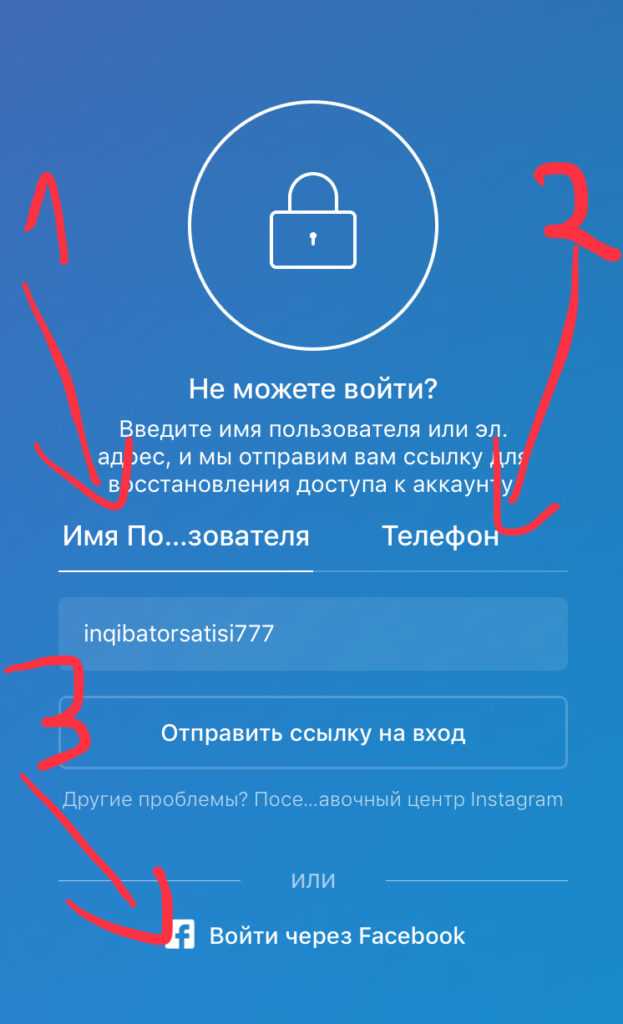
Если у вас нет доступа к вашей учетной записи и вашей целью является восстановить украденный пароль Facebook, перейдите на страницу Сообщите о скомпрометированной учетной записи в Facebook, выберите В мой аккаунт без разрешения входили и нажмите кнопку Продолжить.
На этом этапе введите номер мобильного телефона или адрес электронной почты, связанный с учетной записью, которую необходимо восстановить, в поле Номер мобильного телефона и нажмите кнопку Поиск, чтобы найти свою учетную запись.
На появившемся новом экране введите последний пароль, связанный с вашей учетной записью, который вы помните, в поле «Текущий или предыдущий пароль» и нажмите Продолжить: если пароль для вашей учетной записи был изменен, вы увидите сообщение Вы ввели устаревший пароль.
В этом случае нажмите кнопку Защитить мою учетную запись и выберите один из вариантов «Отправить код по электронной почте» или «Отправить код через SMS», чтобы получить код подтверждения, необходимый для установки нового пароля вашей учетной записи. Сделав свой выбор, нажмите кнопку Продолжить, получите отправленный вам код, введите его в поле «Введите код» и снова нажмите кнопку Продолжить.
Сделав свой выбор, нажмите кнопку Продолжить, получите отправленный вам код, введите его в поле «Введите код» и снова нажмите кнопку Продолжить.
Наконец, в окне Введите новый пароль, введите новый пароль, который будет использоваться для доступа к вашей учетной записи Facebook и нажмите на кнопку Продолжить, чтобы восстановить доступ к украденной учетной записи Facebook.
В следующий момент я рекомендую перейти в Настройки учетной записи, найти раздел Безопасность и вход → Авторизованные входы и завершить все активные сеансы.
Сброс пароля Instagram без использования Facebook
3 сентября 2021 г.
Web Informer
Instagram требуется учетная запись Facebook для доступа, но вы можете использовать свой номер телефона для сброса пароля, выполнив следующие действия:
- Открыть Инстаграм
- Нажмите «Получить помощь при входе».
 Для этого сначала необходимо войти в систему
Для этого сначала необходимо войти в систему - Коснитесь вкладки телефона. На Android нажмите
‘отправить SMS’.
- Нажмите «отправить ссылку для входа». При этом на ваш номер телефона будет отправлено текстовое сообщение. Пользователям Android необходимо нажать в правом верхнем углу экрана .
- Открытые сообщения. У вас должен получиться пятизначный номер
- Коснитесь сообщения. чтобы вернуться в свой аккаунт Instagram, перейдите по ссылке
- Дважды коснитесь ссылки Instagram.
- Опция «Открыть страницу в Instagram» видна внизу диалогового окна. Нажмите на него, чтобы открыть Instagram. Вы сможете ввести новый пароль дважды, а также сбросить его.
Пользователям i-phone необходимо нажать ИЗМЕНИТЬ профиль и ввести новый адрес электронной почты. Оттуда вы можете сбросить пароль в настройках шестеренки. Затем вы получите ссылку в Instagram, для которой требуется доступ к учетной записи Facebook, но вы можете использовать свой номер телефона для сброса пароля, выполнив следующие действия:
, выполните следующие действия:
- Откройте приложение Instagram на iPhone.

- Чтобы сбросить пароль, нажмите «Забыли?» на экране входа в систему iPhone вы можете сбросить пароль, получив ссылку для сброса пароля на iPhone.
Instagram Сбросьте пароль, используя адрес электронной почты:
- Нажмите «email» или «имя пользователя».
- Нажмите «Поиск», чтобы найти учетную запись Instagram.
- Нажмите на «отправить сброс пароля», письмо с запросом отправлено.
- Откройте учетную запись электронной почты и нажмите на ссылку почты для «сброса пароля Instagram».
Теперь вам нужно ввести новый пароль instagram, а затем повторно ввести пароль.
Если у вас нет доступа к электронной почте или номеру телефона, которые вы использовали для регистрации в Instagram, вам необходимо войти в Instagram и изменить адрес электронной почты или номер телефона в своем профиле Instagram с помощью новой учетной записи электронной почты, которую вы может получить доступ. Это необходимо для того, чтобы вы могли продолжать получать доступ к Instagram и чтобы кто-то другой не мог получить доступ к вашей учетной записи Instagram с адресом электронной почты или номером телефона, который вы больше не используете.
Если вы не можете получить доступ к своей учетной записи Instagram, электронной почте или номеру телефона, с которым вы зарегистрировались:
- Откройте приложение Instagram на своем мобильном устройстве и введите свой последний известный адрес электронной почты
- Нажмите «Забыли пароль»
- Нажмите «Нужна дополнительная помощь»
- Следуйте инструкциям на экране, чтобы отправить запрос в службу поддержки.
Последние
3 ноября 2022 г.
Как решить проблему с подключением телевизора Samsung к Wi-Fi?
3 ноября 2022 г.
Как активировать сеть NFL.com на Roku, PS4, Xfinity, Apple TV
18 октября 2022 г.
Как устранить ошибку Directv Stream Remote не работает
18 октября 2022 г.
Почему мой Google Home не подключается к Wi-Fi?
18 октября 2022 г.
Как активировать дебетовую карту Venmo
18 октября 2022 г.
Как активировать учетную запись Hulu?
17 октября 2022 г.
Как исправить imap.gmail.com не может быть проверен
17 октября 2022 г.
Как исправить код ошибки Xbox 0x87e50033, код ошибки 0x87e5002b и код ошибки 0x87de272b
Как сбросить пароль Instagram
Содержание
1
Если вам интересно, как сбросить Instagram , то эта статья для вас. Существует несколько способов сбросить пароль учетной записи, включая использование текущего адреса электронной почты и обращение в службу поддержки. Читайте дальше, чтобы узнать больше. Если вы забыли свой текущий пароль, вы также можете использовать свой старый адрес электронной почты и обратиться в службу поддержки Instagram, чтобы сбросить свой аккаунт. Если вы не можете изменить свой пароль, вы также можете запросить новый пароль через свою учетную запись электронной почты.
Как изменить пароль в Instagram
Если вам интересно, как изменить пароль в Instagram, вы не одиноки. Это руководство покажет вам, как это сделать. В Instagram есть способ сбросить пароль по электронной почте или в текстовом сообщении. Это может вас заинтересовать: Как скачать видео из Instagram — 3 лучших бесплатных инструмента для загрузки видео из Instagram . Сначала вам нужно войти в свою учетную запись, а затем нажать «Настройки». Затем выберите опцию «Сбросить пароль». После этого вам будет предложено изменить пароль и подтвердить его.
Чтобы изменить пароль, сначала войдите в приложение Instagram на своем телефоне. На главном экране коснитесь значка «Настройки». Нажмите на пароль. Затем введите новый пароль и подтвердите его. Обязательно используйте несколько символов. Instagram рекомендует от шести до восьми символов. Подтвердив изменение, нажмите «Сохранить». Теперь ваш новый пароль будет установлен. Сменить пароль совсем несложно! Это займет всего несколько минут, так что попробуйте.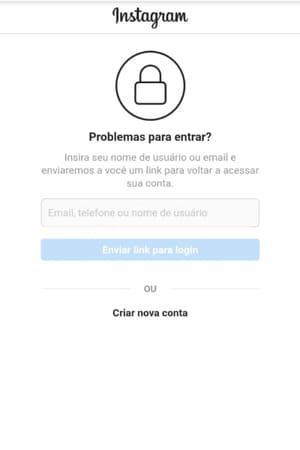
После входа в приложение откройте страницу своего профиля и нажмите на три горизонтальные линии в правом верхнем углу. Нажмите Безопасность. Введите новый пароль и нажмите кнопку «Сохранить». Когда вы закончите, вы можете изменить свой пароль Instagram на рабочем столе. Откройте веб-браузер и перейдите на веб-сайт. Прокрутите вниз до «Настройки учетной записи», выберите «Изменить пароль» и следуйте инструкциям. Изменить пароль в настольной версии так же просто.
Как изменить пароль в Instagram без номера телефона
Если вы не можете получить доступ к своей учетной записи Instagram по электронной почте или номеру телефона, вы можете восстановить его, заполнив онлайн-форму. Форма справки содержит несколько вопросов, и когда вы ответите на них, веб-сайт отправит вам по электронной почте или в текстовом сообщении новый пароль. Читайте также: Как удалить аккаунт в Instagram? . Это должно произойти мгновенно, но может занять до получаса. Возможно, вам придется проверить папку со спамом, если электронное письмо не появляется сразу.
Когда вы дойдете до экрана смены пароля, введите свое текущее имя пользователя, новый пароль и адрес электронной почты, который вы использовали для создания учетной записи. Вам также будет предложено ввести свое имя пользователя. После того, как вы ввели правильное имя пользователя и адрес электронной почты, должен начаться процесс смены пароля. Просто следуйте инструкциям, чтобы сбросить свою учетную запись. Вы также можете попробовать этот метод, если забыли пароль и у вас нет номера телефона.
Для пользователей iOS в Instagram есть метод сброса паролей без номера телефона или адреса электронной почты. Чтобы сбросить пароль без номера телефона или адреса электронной почты, запустите приложение Instagram и перейдите в свой профиль. Коснитесь значка меню в правом верхнем углу. Затем выберите Безопасность. Пароль. Коснитесь Забыли пароль? вариант и следуйте инструкциям на экране. Если у вас нет номера телефона, вам нужно выбрать надежный пароль.
Как изменить пароль Instagram с новым идентификатором электронной почты
Если вы забыли свой пароль от Instagram, вы можете легко изменить его, изменив свой адрес электронной почты. Как только вы измените свой адрес электронной почты, Instagram отправит вам ссылку для подтверждения. Введите новый адрес электронной почты и нажмите на ссылку, чтобы подтвердить его. Это может вас заинтересовать: Насколько важна активность в социальных сетях? Полное руководство . Теперь ваша учетная запись будет защищена от несанкционированного использования. Следуйте инструкциям в электронном письме, чтобы изменить пароль и получить доступ к своей учетной записи. Вы также можете изменить пароль для своей учетной записи, если у вас возникли технические трудности.
Как только вы измените свой адрес электронной почты, Instagram отправит вам ссылку для подтверждения. Введите новый адрес электронной почты и нажмите на ссылку, чтобы подтвердить его. Это может вас заинтересовать: Насколько важна активность в социальных сетях? Полное руководство . Теперь ваша учетная запись будет защищена от несанкционированного использования. Следуйте инструкциям в электронном письме, чтобы изменить пароль и получить доступ к своей учетной записи. Вы также можете изменить пароль для своей учетной записи, если у вас возникли технические трудности.
Если вы обеспокоены тем, что адрес электронной почты, который вы зарегистрировали для своей учетной записи Instagram, используется кем-то другим, лучший вариант — сбросить пароль, изменив адрес электронной почты. Если этот вариант не работает, вы также можете попробовать сбросить пароль Instagram с тем же адресом электронной почты. Если ничего не помогает, вы также можете использовать LastPass или любой другой инструмент для работы с паролями, чтобы сохранить и запомнить свое имя пользователя и пароль.



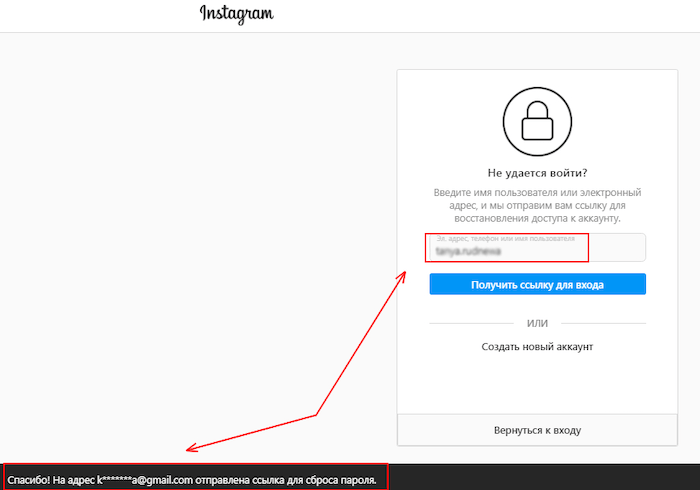

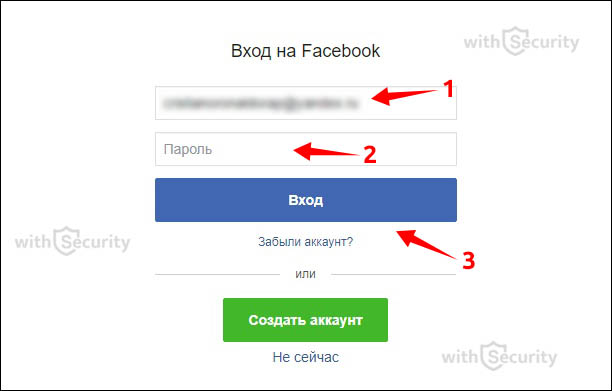

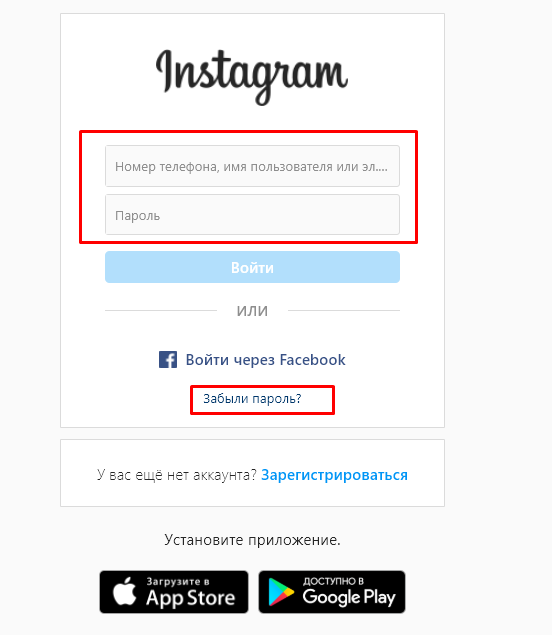 Для этого сначала необходимо войти в систему
Для этого сначала необходимо войти в систему